AutoCAD导入3DMAX后如何建模?
AutoCAD导入3DMAX后怎样建模?AutoCAD是一款出自Autodesk公司之手的专业化图纸设计工具,其功能强悍,能够帮助用户轻松进行二维绘图、详细绘制、设计文档和基本三维设计等操作,下面小编就给大家介绍AutoCAD导入3DMAX后建模的方法,需要的小伙伴快来看看吧!
方法1:
1、打开2.5维捕捉,右键捕捉按钮,设置捕捉到顶点、端点。
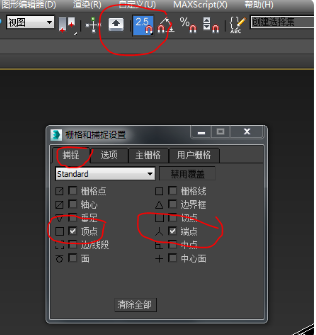
2、设置捕捉到冻结对象。
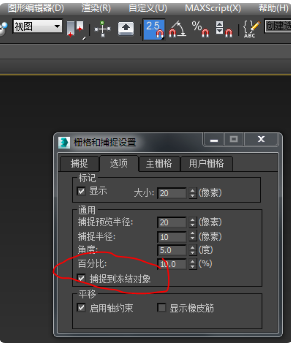
3、选择图形,组成组,三轴归零,右键---------冻结当前对象。用线命令对冻结对象描线。直到所有需要的线全部描出,最好是直接将描出的线封闭。若有断开的顶点,要么就是不要封口挤出,要封口挤出,就要焊接断开的顶点。
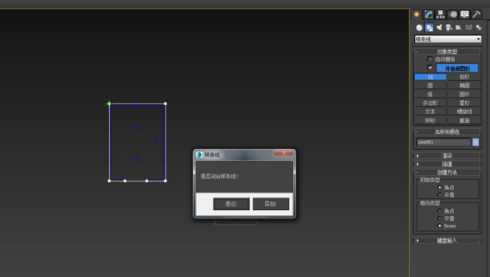
方法2:
1、将cad图形组成组,三轴归零,挤出,添加截面命令,点击修改按钮,创建截面图形。
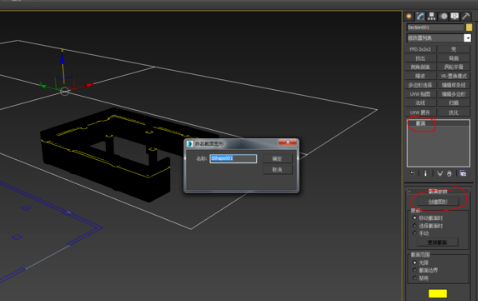
2、删除截面和原挤出的模型,剩下截面图形,挤出。
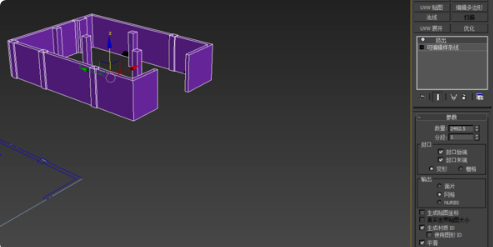
以上就是小编和大家分享的AutoCAD导入3DMAX后建模的具体方法步骤了,感兴趣用户可以跟着以上步骤试一试,希望以上教程可以帮到大家,关注系统天地精彩资讯教程不间断。











 苏公网安备32032202000432
苏公网安备32032202000432